最近,当一些Win11系统用户打开系统时,他们可以看到桌面上的图标会自动重新定位。 如果您想打开这样的程序,那么在桌面上再次搜索是不方便的。 那么,您如何解决每次启动桌面图标的问题呢? 接下来,小编将向您介绍。
方法1
1。在Win11桌面上找到视图选项。

2。您可以设置图标的显示方法。

3。此时,您可以在此处关闭自动分级桌面图标按钮。

方法2
1。首先按WIN+R打开并运行,然后键入regedit并输入注册表编辑以打开。
2。获得管理员权利:
hkey_classes_root \ clsid \ {42AEDC87-2188-41FD-B9A3-0C966FEABEC1} \ inprocserver32(32-bit System)
HKEY_CLASSES_ROOT \ WOW6432NODE \ CLSID \ {42AEDC87-2188-41FD-B9A3-0C966FEABEC1} \ INPROCERVER32(64位系统)
3。打开上述注册表密钥中名为“(默认)”的密钥,将其值更改为以下值,然后重新启动系统。
%SystemRoot%\ System32 \ windows .storage.dll

 小白号
小白号















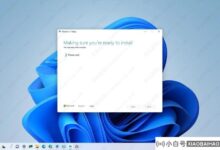
评论前必须登录!
注册